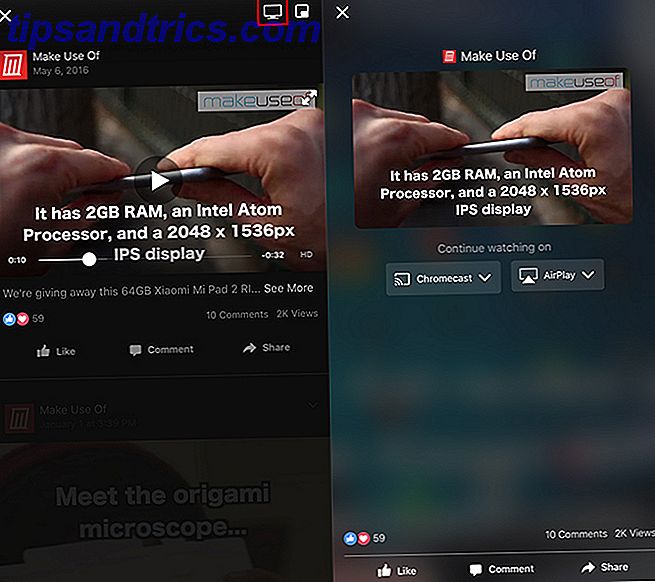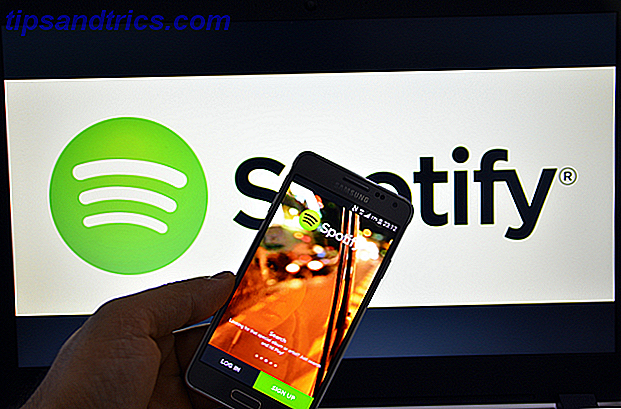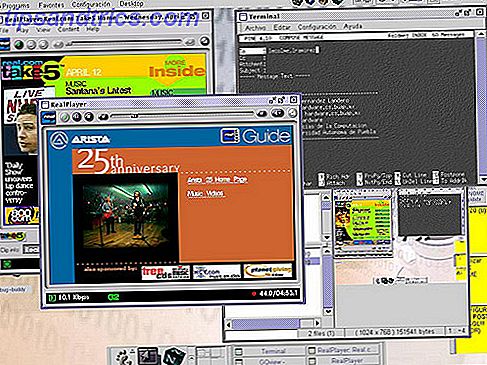I Windows 8 lade Microsoft en volymreglage som visas i det övre vänstra hörnet på skärmen när du ändrar volymen. Medan det här är användbart för dem på en pekskärm är det irriterande att se det varje gång du justerar volymen.
Nyligen började Windows 10 göra något ännu irriterande: om du pausar eller justerar volymen när du spelar musik från Spotify visas en stor popup med namnet på den aktuella låten och dess album. Medan du kanske tycker att det är användbart, tar det en ganska stor bit av skärmen och sänder din musik till alla som tittar på din skärm.
... .Ja, det nya @Spotify-överlägget i Windows 10 (nytt för mig) .... okej! pic.twitter.com/OQwfLraTIn
- Conor (@ Conor3000) 6 november 2016
Spotify bara nyligen släppt en inställning för att du ska tweak detta beteende 7 Bästa verktygen för att tweak och anpassa Windows 10 7 bästa verktyg för att tweak och anpassa Windows 10 Din Windows-inställning kan vara lika unik som du är. Vi har sammanställt de bästa verktygen för att hjälpa dig att anpassa designen och funktionaliteten i ditt Windows-system. Läs mer . För att komma åt det, öppna popup Spotify och gå till Redigera> Inställningar . Bläddra ner till botten av alternativlistan och under Visningsalternativ, avaktivera reglaget för Visa skrivbordsöverlägg när du använder mediaknappar . Detta kommer att gömma både volymreglaget och låtinformationsfönstret bredvid det.
Det är fantastiskt att Spotify äntligen uppdaterar för att ta bort det här. Du kanske gillar popupen, eftersom det låter dig snabbt se vilken låt som spelas utan att öppna det huvudsakliga Spotify-fönstret. Men om du hittar det blir bara i vägen, tar det bara en enkel inställningsändring.
Visste inte detta trick? Kolla på andra sätt att förbättra Spotify Så här återställer du de bästa funktionerna Spotify har tagit bort hur du återställer de bästa funktionerna Spotify har tagits bort Spotify kan vara den bästa musikströmmingstjänsten som finns tillgänglig, men den har strukit några funktioner under de senaste åren. Ta reda på hur du får de bästa förlorade funktionerna i Spotify för bra. Läs mer .
Gillar du den här popupen, eller är du glad att stänga av den? Låt oss veta din preferens i kommentarerna!
Bildkrediter: Aedka Studio via Shutterstock